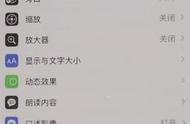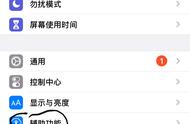苹果手机用户可以根据不同环境设置自己的开机模式,旁白模式下也是可以根据自己需要解锁手机方式的,只是方式略有不同。
那么,苹果手机如何在旁白模式下解锁手机呢?可能还有很多小伙伴不清楚,其实只需要几个步即可使用,一起跟着下面教程看看如何查看的吧。

品牌型号:iPhone 14 Pro Max
系统版本:IOS16
苹果手机在旁白模式下解锁手机教程第一步:连按机身右侧的侧边按钮三次退出旁白模式(如下面图片所示)。

第二步:进入此页面之后,在手机锁屏界面输入锁屏密码进行解锁(如下面图片所示)。

旁白模式下,轻点一下选择并点击项目,轻点两下激活项目,你也即可在输入密码时,通过点按三下以确定(如下面图片所示)。

以上就是苹果手机如何在旁白模式下解锁手机的方法介绍,希望能帮助到有同样需要的小伙伴!
,